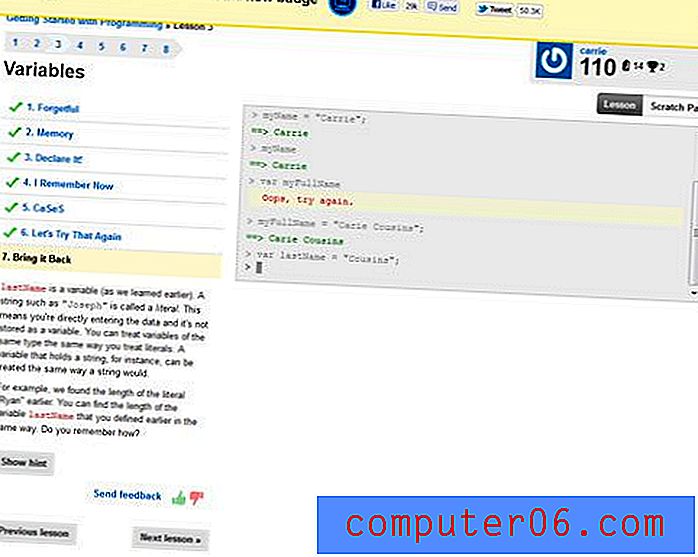Как да изключите покупките в приложение на iPhone 6
Последна актуализация: 17 февруари 2017 г.
Може да откриете, че трябва да знаете как да деактивирате покупките на приложения на iPhone, ако някой от вашето семейство, например дете, по невнимание прави покупки на приложения, които не трябва. Много приложения, които могат да бъдат изтеглени безплатно, ще включват методи в приложението, които позволяват да се правят покупки. Те се наричат „Покупки в приложение“ и често се срещат в iPhone игри. Ако вашето дете обича да играе игри на своя iPhone, тогава може да се притеснявате, че ще направи някои покупки в приложението в рамките на тези игри, като е възможно да харчи много пари.
За щастие има начин за борба с този проблем и той включва използване на функция на iPhone, наречена „Ограничения“. Следвайки нашето ръководство по-долу, можете да разберете как да включите Ограничения за устройството и да предотвратите завършването на покупки в приложението.
Как да деактивирате покупките на приложения на iPhone
Тези стъпки са извършени на iPhone 6 Plus, в iOS 9. Въпреки това, същите тези стъпки ще работят за iPhone с операционна система iOS 7 или по-нова.
Този урок ще изисква да активирате Ограничения на вашия iPhone, което ще изисква да създадете и запомните парола. Този парола може да бъде различен от този, който използвате за отключване на вашето устройство. Освен това всеки с парола за ограничения може да коригира настройките в менюто. Ако създавате парола, за да попречите на детето да прави покупки в приложението, обикновено е добра идея да избягвате използването на парола, която може да е в състояние да отгатне, например рожден ден или адрес.
Стъпка 1: Отворете менюто за настройки .

Стъпка 2: Превъртете надолу и изберете опцията Общи .
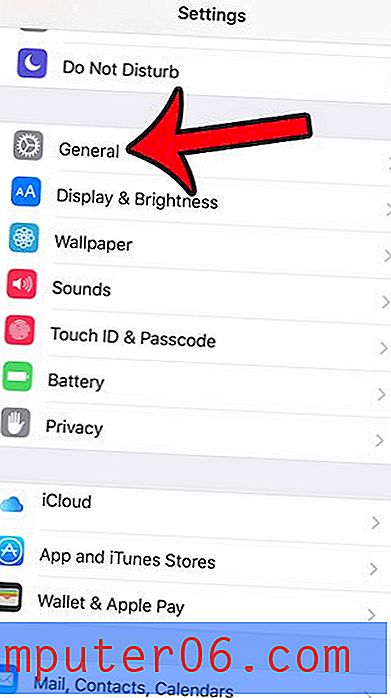
Стъпка 3: Превъртете надолу и докоснете опцията Ограничения .
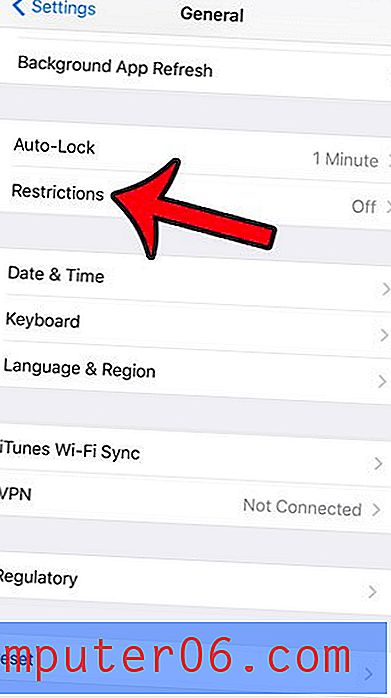
Стъпка 4: Докоснете синия бутон Активиране на ограничения в горната част на екрана.
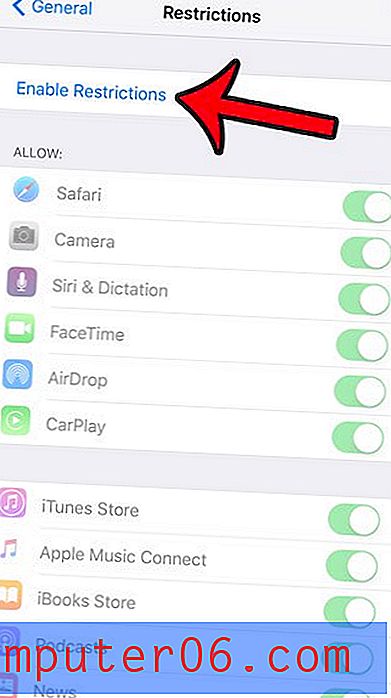
Стъпка 5: Създайте парола за ограничения. Много е важно да изберете парола, която ще запомните, тъй като няма да имате достъп до това меню без този парола и ще трябва да фабрично да нулирате устройството, за да коригирате всички ограничения на устройството, ако то е забравено.
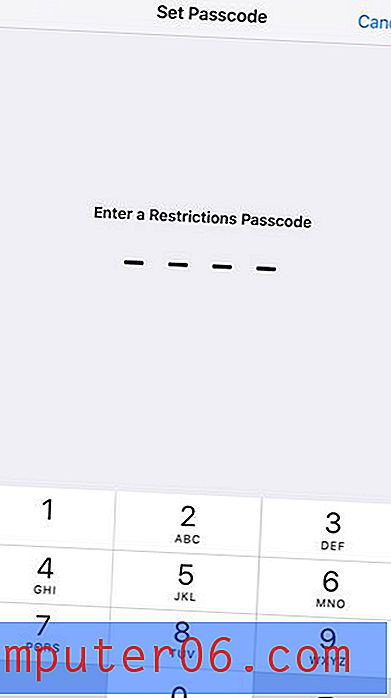
Стъпка 6: Потвърдете паролата, която току-що сте създали.
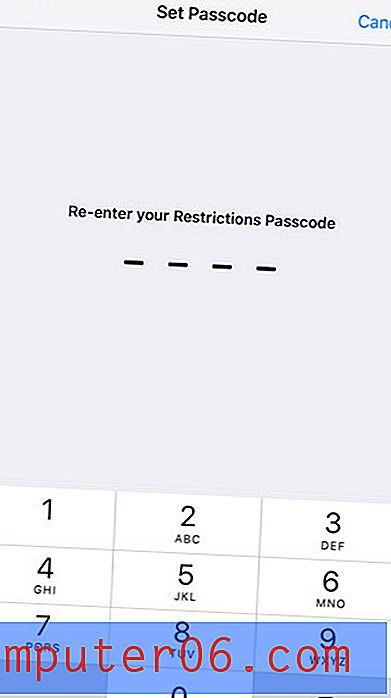
Стъпка 7: Превъртете надолу и докоснете бутона вдясно от Покупките в приложения . Възможността за извършване на покупки в приложението е забранена, когато около бутона няма зелено засенчване. Например покупките в приложението са изключени на изображението по-долу. Потребителите на този iPhone вече няма да могат да правят покупки чрез приложения на това устройство, докато тази настройка не бъде включена отново.
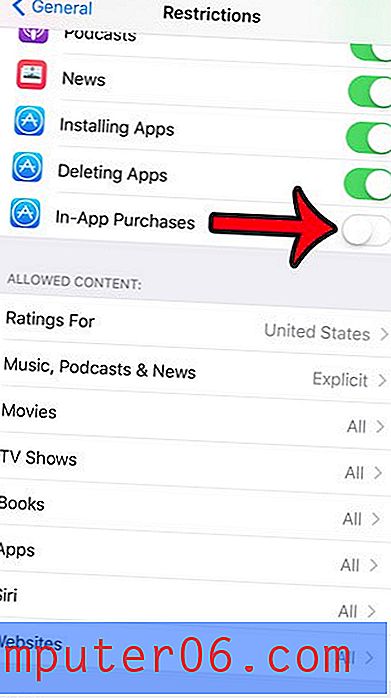
Обобщение - Как да деактивирате в покупките на приложения на iPhone
- Докоснете Настройки .
- Изберете Общи .
- Отворени ограничения .
- Активиране на ограничения .
- Създайте парола за ограничения .
- Потвърдете парола.
- Изключете опцията Покупки в приложението .
Може да си струва да разгледате и някои от другите опции в това меню. Има някои други настройки, които могат да бъдат полезни, ако конфигурирате iPhone за вашето дете. Например, може да искате да блокирате някои уебсайтове на iPhone, така че да не могат да ги посещават в уеб браузър.
Не ви харесва факта, че Siri може да бъде достъпен от заключения екран? Тази статия ще ви покаже как да настроите тази настройка, така че Siri да може да се използва само когато iPhone е отключен.